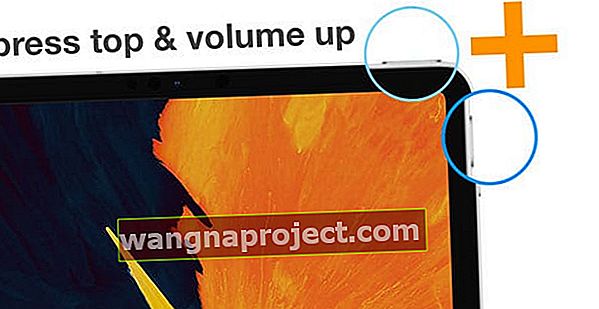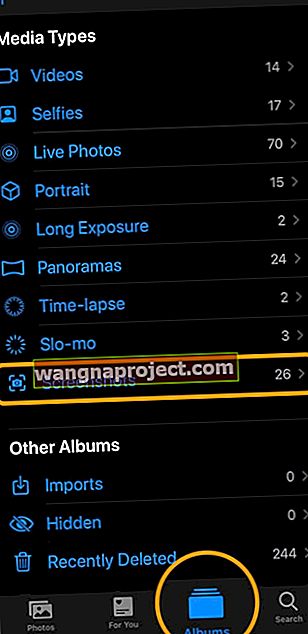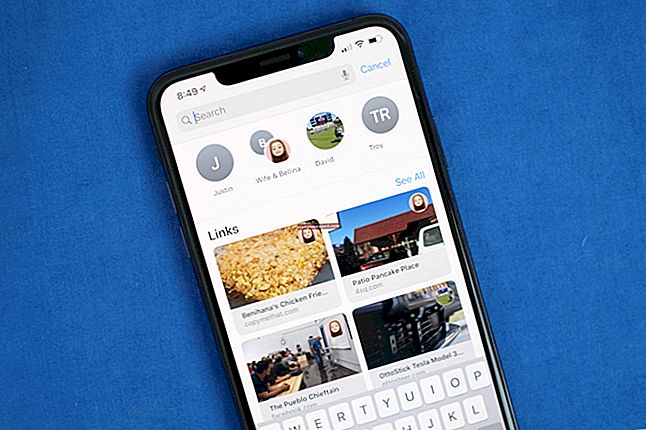Realizarea unei capturi de ecran a ceea ce se afișează pe iPhone sau iPad este ușor cu iOS și iPadOS. O captură de ecran este o imagine care arată exact ceea ce este pe ecranul lui Devive - deosebit de util pentru trimiterea și partajarea de informații altora sau pentru partajarea celor mai recente scoruri de joc! Capturile de ecran sunt instrumente excelente pentru a salva rapid ceva, astfel încât să îl puteți consulta mai târziu.
Pe un iPhone fără buton de pornire 
- Apăsați butonul lateral și butonul de creștere a volumului în același timp. Eliberați rapid ambele butoane
- Vedeți un bliț alb scurt și este posibil să auziți un efect de sunet al declanșatorului camerei
- O miniatură a capturii de ecran apare în colțul din stânga jos al iPhone-ului

- Atingeți miniatura pentru a edita, apăsați și mențineți apăsată miniatura pentru a o partaja sau glisați la stânga pentru a o renunța
Pe un iPad fără buton de pornire 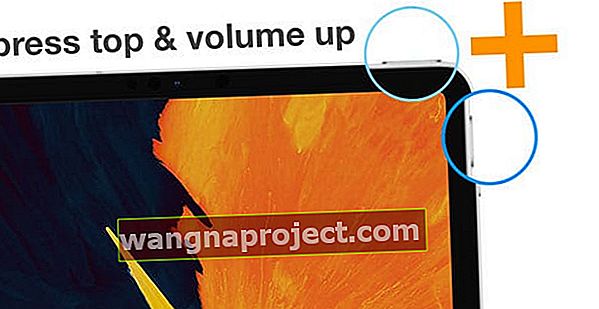
- Apăsați butonul Sus și butonul de creștere a volumului în același timp. Eliberați rapid ambele butoane
- Vedeți un bliț alb scurt și este posibil să auziți un efect de sunet al declanșatorului camerei
- Atingeți miniatura pentru a edita, apăsați și mențineți apăsată miniatura pentru a o partaja sau glisați la stânga pentru a o renunța
Pe iPad-urile care acceptă Apple Pencil

- Desenați o linie imaginară dintr-unul din colțurile inferioare ale ecranului cu Apple Pencil
Folosiți un iPad și o tastatură externă? Există mai multe modalități de a face capturi de ecran în iPadOS!
- Alegeți Comandă + Shift + 4 sau Comandă + Shift + 3 pe o tastatură externă (Bluetooth, Smart sau USB)
- Comandă + Shift + 4 plasează captura de ecran în modul Markup Edit
Pe iPhone, iPad sau iPod cu buton de pornire (iPhone 8 sau versiuni anterioare, iPad și iPod touch) 
- Apăsați butonul Sus sau lateral și butonul Acasă în același timp. Eliberați rapid ambele butoane.
- Vedeți un bliț alb scurt și este posibil să auziți un efect de sunet al declanșatorului camerei
- O miniatură a capturii de ecran apare în colțul din stânga jos al dispozitivului
- Atingeți miniatura pentru a edita, apăsați și mențineți apăsată miniatura pentru a o partaja sau glisați la stânga pentru a o renunța
Ai o singură mână disponibilă? Da, puteți face în continuare capturi de ecran cu iPhone-ul dvs.!
Dezavantajul major al tuturor acestor metode este că aveți nevoie de două mâini (cu excepția cazului în care sunteți foarte abil!)
Vestea bună este că vă puteți configura iPhone-ul, iPad-ul sau iPod-ul pentru a face capturi de ecran cu o singură mână și o singură atingere, utilizând o caracteristică de accesibilitate numită AssistiveTouch . Aflați cum în articolul nostru The One-Handed Way to Capture iPhone / iPad Screenshots.
Unde găsesc toate capturile de ecran pe iPhone, iPad sau iPod?
Este ușor să găsiți toate capturile de ecran în aplicația Fotografii.
- Deschideți aplicația Fotografii
- Alegeți Albume
- Atingeți Capturi de ecran
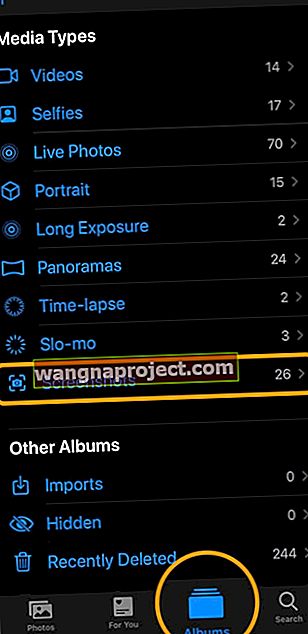
De ce ne place să facem capturi de ecran!
La, folosim capturi de ecran tot timpul - majoritatea articolelor noastre le includ în scopuri demonstrative pas cu pas.
Capturile de ecran sunt RAPIDE, UȘOARE și îți poți face treaba fără prea mult efort!
Există o mulțime de moduri de utilizare a capturilor de ecran. Iată câteva dintre preferatele noastre:
- Colaborați cu colegii de muncă, prietenii sau familia. Faceți o captură de ecran a ceva la care lucrați și obțineți feedback ușor de înțeles!
- Arată o problemă. Dacă dispozitivul (sau computerul) sau ceva nu funcționează așa cum ar trebui, o captură de ecran este o modalitate excelentă de a arăta cuiva care știe ce se întâmplă. Ne plac capturile de ecran pentru documentarea erorilor!
- Creați-vă propriile fotografii de filme sau emisiuni TV. Captează câteva momente minunate din filmele sau emisiunile tale preferate
- A pune la dispozitie dovezi. Dacă cineva îți trimite texte, imagini sau altceva care este amuzant sau chiar nu atât de amuzant, realizarea unei capturi de ecran este o modalitate bună de a o documenta
- Dovedește-ți scorurile sau faptele de joc. Destul spus! Prezintă și memorează-ți jocul cu capturi de ecran care îți oferă drepturi de laudă!
- Creați-vă propriul tapet din orice găsiți într-o aplicație, online sau trimis către dvs.
- Oferiți instrucțiuni utile și ușor de digerat. Da, capturile de ecran ne arată cum să facem lucrurile, mai degrabă decât să ne spuneți. Și de aceea îi iubim!
Care este motivul tău preferat pentru a face o captură de ecran? Distribuiți povestea dvs. în secțiunea noastră de comentarii.